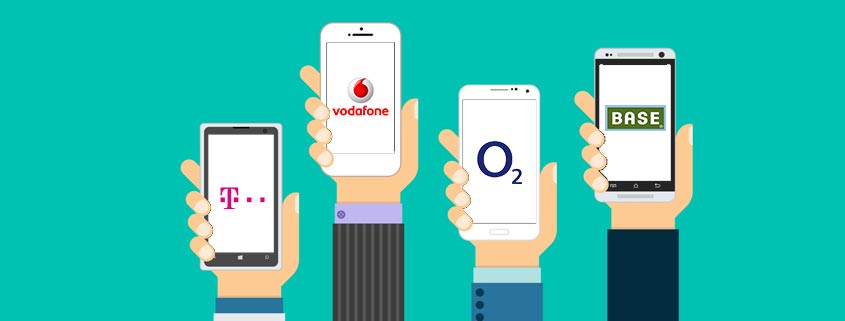Samsung Galaxy S8 und S8+: So holst du mehr aus der Kamera heraus

Samsung hat seinem Galaxy S8 und dem S8+ keine Dual-Kamera gegönnt. Doch auch die einzelne Linse macht schon recht sehenswerte Aufnahmen. Mit den richtigen Einstellungen kannst Du noch mehr aus der Smartphone-Kamera herausholen. Hier zeige ich Dir, wie das geht.
Inhalt
12 Megapixel und 1.7-Blende: Das bietet die Kamera des Galaxy S8
Die rückwärtige Kamera am Samsung Galaxy S8 und S8+ bietet Dir eine Auflösung von 12 Megapixel. Eine lichtstarke F 1.7-Linse soll auch bei ungünstigen Lichtverhältnissen gute Aufnahmen machen, zum Beispiel in der Dämmerung oder in Innenräumen.
Darüber hinaus hat Samsung die Cam mit einem Dual-Pixel-Sensor für besonders schnelles Fokussieren ausgestattet. Die Linse stellt innerhalb von Sekundenbruchteilen scharf. Weiter entfernte Gegenstände holt sie mit einem 8-fachen Zoom heran.
Samsung Galaxy S8: Cam mit einfacher Bedienung
Auch ohne Dual-Kamera kannst Du mit Samsungs aktuellem Flaggschiff-Smartphone detailreiche Bilder aufnehmen. Die Bedienung geht dabei leicht von der Hand: Wie beim Vorgänger, dem Galaxy S7, gibt es auch dieses Mal eine Kamera-Schnellstart-Funktion: Drückst Du zweimal hintereinander auf die Powertaste, öffnet sich die Kamera-App.
Mit zweimaligem Druck auf die Powertaste wechselst Du auch zwischen Hauptkamera und Frontkamera. Alternativ kannst Du aber auch vertikal über den Bildschirm wischen.
Ein praktisches Feature ist der Einhandzoom: Möchtest Du Objekte heranzoomen, ziehst Du dafür den großen Auslösebutton nach rechts oder links, bei Aufnahmen im Querformat nach oben oder unten. Der Zoom funktioniert stufenlos.
Längeres Drücken auf den Auslöseknopf löst Serienaufnahmen aus.
Wischst Du mit dem Finger über das Vorschaubild nach rechts, öffnet sich das erweiterte Einstellungsmenü. Wischst Du nach links, öffnest Du die Filter-Optionen. Beide Features sind hilfreich, wenn Du mehr aus Deinen Fotos herausholen möchtest.
Die besten Aufnahmen gelingen mit den richtigen Kamera-Einstellungen
Für Schnappschüsse funktioniert der Automatikmodus der S8 Kamera sehr gut. Neben normalen Fotos und Serienbildern kannst Du Panorama-Aufnahmen machen oder Zeitlupenvideos aufnehmen.
Einige wenige Einstellungen kannst Du auch im Automatikmodus anpassen. Am linken Bildrand findest Du zum Beispiel das HDR-Symbol. Im HDR-Modus macht die Kamera mehrere Aufnahmen, eine mit Unterbelichtung und eine mit Überbelichtung.
Diese Aufnahmen fügt die Kamera zu einem Foto zusammen. Das Ergebnis ist ein HDR-Bild mit besserer Betonung aller Bildbereiche. Bei starkem Sonnenlicht erscheinen HDR-Fotos jedoch oft zu stark gesättigt. Der HDR-Modus ist daher nicht immer die beste Wahl.
Darüber hinaus gibt es einen Beauty-Filter für Portraits, den Du einfach über einen Schieberegler bedienst. Der Filter glättet Hautunebenheiten und lässt den Hautton lebhafter, weniger blass erscheinen.
Möchtest Du Deine Fotos für Instagram oder Snapchat aufpeppen, bietet die Galaxy S8 Cam Dir zahlreiche Sticker.
Der Pro Modus: Manuelle Einstellungsmöglichkeiten
Reichen Dir die Einstellungen im Automatikmodus nicht aus, kannst Du in den Pro Modus wechseln.
Im Pro Modus kannst Du ähnlich wie bei einer Digitalkamera verschiedene Einstellungen manuell anpassen. Im Einzelnen sind das:
- der ISO-Wert
- die Verschlusszeit
- die Belichtung
- der Farbton
- der Weißabgleich
- die manuelle Scharfstellung
Auflösung, ISO-Wert und Verschlusszeit
Für möglichst gute Bilder solltest Du mit der höchsten Auflösung fotografieren. Tippe auf das Zahnrad-Symbol und rufe so de Einstellungen der Kamera-App auf. Bei Bildgröße wählst Du nun „4:3 12M“ aus.
Kehre zum Vorschaubild zurück und wische von rechts nach links über den Bildschirm. Tippe jetzt auf den Pro Modus.
Hier kannst Du nun den ISO-Wert manuell einstellen, bis hin zu ISO 800. Sollen die Aufnahmen besonders scharf werden, empfiehlt sich ein geringer ISO-Wert. Damit gelingen vor allem Fotos in heller Umgebung. Die Kamera solltest Du dabei aber möglichst ruhig halten oder ein Stativ verwenden.
Ein hoher ISO-Wert erlaubt Aufnahmen bei ungünstigen Lichtverhältnissen. Allerdings führt er auch zu einem stärkeren Bildrauschen.
Abhängig vom ISO-Wert stellst Du als nächstes die Verschlusszeit ein. Für scharfe Fotos von sich bewegenden Objekten wählst Du eine kurze Belichtungszeit. Soll das Foto Bewegungsunschärfe zeigen, stellst Du eine längere Belichtungszeit ein.
Weißabgleich und Farbtöne
Die Galaxy S8 Cam bietet Dir im Pro Modus die Möglichkeit, den Weißabgleich manuell einzustellen. Das gelingt mit voreingestellten Modi für Sonnenlicht, warmes Kunstlicht, kaltes Kunstlicht und weitere Lichtquellen.
Du kannst den Weißabgleich aber auch komplett manuell und stufenlos einstellen.
Zusätzlich gibt es einen Filter für unterschiedliche Farbtöne. Damit verleihst Du Deinen Fotos einen warmen oder einen kühlen Grundton und erzeugst ganz unterschiedliche Stimmungen. Sonnenuntergänge wirken noch romantischer, Glasfassaden futuristisch.
Selektiver Fokus: So gelingt der Bokeh-Effekt mit dem Galaxy S8
Lebendige Aufnahmen weisen unterschiedliche Schärfebereiche auf. Soll der Blick des Betrachters zum Beispiel auf ein Auto im Vordergrund fallen, stellst eine Kamera auf dieses scharf, während der Hintergrund verschwimmt.
Das wird als Bokeh-Effekt bezeichnet. Viele High-End Smartphones erzeugen diese Tiefenschärfe mit einer Dual-Kamera. Samsung verzichtet beim Galaxy S8 und S8+ darauf. Das Smartphone kann den Bokeh-Effekt jedoch imitieren.
Stelle dafür den Modus „Selektiver Fokus“ ein. Schieße jetzt wie gewohnt ein Foto. Rufe das Bild anschließend in der Galerie auf. Jetzt kannst Du den Fokus im Bild nachträglich verschieben.
Drei Varianten stehen zur Auswahl:
- Nah-Fokus: Die Kamera fokussiert auf Objekte im Vordergrund, der Hintergrund erscheint unscharf.
- Weit-Fokus: Die Kamera stellt Objekte im Hintergrund scharf, der Vordergrund erscheint unscharf.
- Pan-Fokus: Vordergrund und Hintergrund erscheinen scharf.
Food Mode: Leckere Fotos von Deinem Essen
Die Kamera des Samsung Galaxy S8 bringt noch eine besondere Spielerei mit: den Food Mode.
Der Food Mode verbirgt sich hinter einem Button, der Messer und Gabel zeigt. Wählst Du ihn aus, erscheint im Vorschaufenster ein quadratischer Rahmen. Schiebe diesen über das Motiv, das Du fotografieren willst.
Im Food Mode fokussiert die Cam auf das Essen im Rahmen und stellt den Hintergrund automatisch unscharf dar. Außerdem kannst Du die Farbintensität der Bilder noch vor der Aufnahme anpassen. So sieht das fotografierte Essen besonders lecker aus.
Fotos im RAW-Modus aufnehmen
Fotografierst Du mit dem Galaxy S8 im Pro Mode, kannst Du Bilder im RAW-Format aufnehmen. Anders als beim Fotografieren im JPEG-Format komprimiert die Kamera das Bild für RAW-Aufnahmen nicht.
Da sie nicht komprimiert sind, verfügen RAW-Aufnahmen über eine größere Detailschärfe. Sie lassen sich mit Bildbearbeitungsprogrammen wie Photoshop oder Gimp besser bearbeiten. Allerdings verbrauchen sie auch viel Speicherplatz.
Das RAW-Format musst Du daher erst aktivieren. Dafür tippst Du auf das Einstellungssymbol oben rechts in der Kamera-App.
Unter „Bildgröße (Hauptkamera) findest Du die verschiedenen Möglichkeiten, um die Auflösung einzustellen. Darunter siehst Du die Option „RAW-/JPEG-Dateien speichern“. Aktiviere hier die RAW-Aufnahmen.
Noch mehr Bildqualität mit Kamera-Mod für gerootete Smartphones
Reicht Dir die Bildqualität trotz aller Einstellungsmöglichkeiten nicht aus, besteht die Option, die Galaxy S8 Cam mit einer Modifikation aufrüsten.
Die Mod umgeht die Software-Einschränkungen des Smartphones und holt aus der Hardware das raus, was diese tatsächlich zulässt.
Die Camera Mod Samsung Galaxy S8 gibt es im Google Play Store. Die Mod bringt bessere Bitrates für JPEGs und eine höhere Auflösung mit.
Mit dem Galaxy S8 nimmst Du dann zum Beispiel Videos mit 60 Bildern pro Sekunde und 1440p auf. Oder Du filmst 4K Videos im HDR-Modus. Für Fotos kannst Du zum Beispiel die Auslösegeschwindigkeit anpassen.
Das funktioniert allerdings nur, wenn das Smartphone gerootet ist. Mit einem Root erlischt jedoch in aller Regel auch die Garantie. An den Systemeingriff und die Modifikation der Kamera solltest Du Dich daher nur wagen, wenn Du über das nötige technische Know-how verfügst.




![Am Mittwoch, 11. November 2020 ist es so weit. Es ist wieder Media Markt Singles Day! Ab sofort kannst Du Dir wieder richtige Top-Deals sichern! 😁 🔥 Die besten Smartphone Bundles zum Media Markt Singles Day [toc] Allgemeine Informationen zum Angebot Es ist wieder so weit, der Singles Day hält in Deutschland Einzug. Bei dem ursprünglich aus China stammenden "Singles Day" feiern junge Männer ihr "Junggesellen Dasein". Mittlerweile hat sich dies einem der Umsatzstärksten Tage in China entwickelt. Bei Media Markt hat diese "Tradition" auch seit einiger Zeit Einzug gehalten. Von Mittwoch, den 11.11.2020 hält wieder ein paar richtig gute Angebote für Dich bereit. Die Angebote im Detail Ich habe für Dich die besten Deals zusammengetragen und Dir den Effektivpreis ausgerechnet, damit Du sofort erkennst, ob sich das Angebot wirklich lohnt. [av_promobox label='Direkt zum Angebot' link='/go/mm-sd-s20FE-switch-vf6gb' link_target='_blank'] Samsung Galaxy S20 FE inkl. Switch Lite & green LTE 6 GB Telefonie: Allnet-Flat SMS: 0,19 € Daten: 6 GB Internet Flat Speed: bis 50 MBit/s LTE Datenautomatik: Keine vorhanden Netz: Vodafone-Netz Laufzeit: 24 Monaten Laufzeit Rufnummernmitnahme: möglich Anschlussgebühr: 39,99 € Smartphone: Samsung Galaxy S20 FE für einmalig 49 € Zugabe: Nintendo Switch Lite Bonus: 100 € Samsung Pay Guthaben monatliche Grundgebühr: 26,99 € Effektivpreis: 98,25 € effektiv gespart! [/av_promobox] [av_promobox label='Direkt zum Angebot' link='/go/mm-sd-s20FE-vf10gb' link_target='_blank'] Samsung Galaxy S20 FE inkl. green LTE 10 GB Telefonie: Allnet-Flat SMS: 0,19 € Daten: 10 GB Internet Flat Speed: bis 50 MBit/s LTE Datenautomatik: Keine vorhanden Netz: Vodafone-Netz Laufzeit: 24 Monaten Laufzeit Rufnummernmitnahme: möglich Anschlussgebühr: 39,99 € Smartphone: Samsung Galaxy S20 FE für einmalig 18,52 € Bonus: 100 € Samsung Pay Guthaben monatliche Grundgebühr: 24,99 € Effektivpreis: 1,05 € eff. monatlich [/av_promobox] [av_promobox label='Direkt zum Angebot' link='/go/mm-sd-s20FE-switch-o2freem' link_target='_blank'] Samsung Galaxy S20 FE inkl. Switch Lite & o2 Free M Telefonie: Allnet-Flat SMS: SMS Flat Daten: 20 GB Internet Flat Speed: bis 225 MBit/s LTE Datenautomatik: Keine vorhanden Netz: o2-Netz Laufzeit: 24 Monaten Laufzeit Rufnummernmitnahme: möglich Anschlussgebühr: 39,99 € Smartphone: Samsung Galaxy S20 FE für einmalig 49 € Zugabe: Nintendo Switch Lite Bonus: 100 € Samsung Pay Guthaben monatliche Grundgebühr: 24,99 € Effektivpreis: 26,25 € effektiv gespart [/av_promobox] Netz, mobile Daten & Roaming Genutzt wird hier das Vodafone oder o2-Netz. Im Vodafone-Netz steht Dir das LTE-Netz mit bis zu 50 MBit/s zur Verfügung. In den o2 Free Tarifen steht LTE mit bis zu 225 MBit/s für Dich bereit. Alle Tarife haben eine EU-Roaming Flat inklusive. Du kannst also alle Deine Flats auch im EU-Ausland kostenfrei nutzen. Rufnummernmitnahme Die Rufnummernmitnahme ist im Bestellprozess oder nach erfolgreicher Bestellung möglich. Bitte acht im Bestellprozess auf das Feld "Rufnummernmitnahme". Erscheint dieses nicht, kannst Du Deine Rufnummer erst später mitnehmen. So bekommst Du das Samsung S Pay Guthaben Um Dir zusätzlich 100 € Startguthaben für S Pay zu sichern, gehe bitte wie folgt vor: Bestelle bis zum 18.11.2020 Dein Aktionsgerät im Wunschtarif, um Dir Deine Gutschrift auf Dein Samsung Pay Account zu sichern. Registriere Dich nach Erhalt des Aktionsgerätes bis zum 13.12.2020 in der vorinstallierten Samsung Members App unter der Rubrik „Vorteile“. Alle weitere Informationen zur Aktion findest Du hier: Aktionsübersicht Fazit, Verfügbarkeit & meine Bewertung Hier gilt es, schnell sein, wenn Du noch etwas abbekommen willst. Media Markt hat hier ein paar richtig gute Deals zu Top-Preisen bereitgestellt. Von jedem Angebot gibt es nur eine beschränkte Stückzahl. Wenn weg, dann weg!](https://www.smartphonepiloten.de/wp-content/uploads/2019/11/mm_singles_day.jpg)